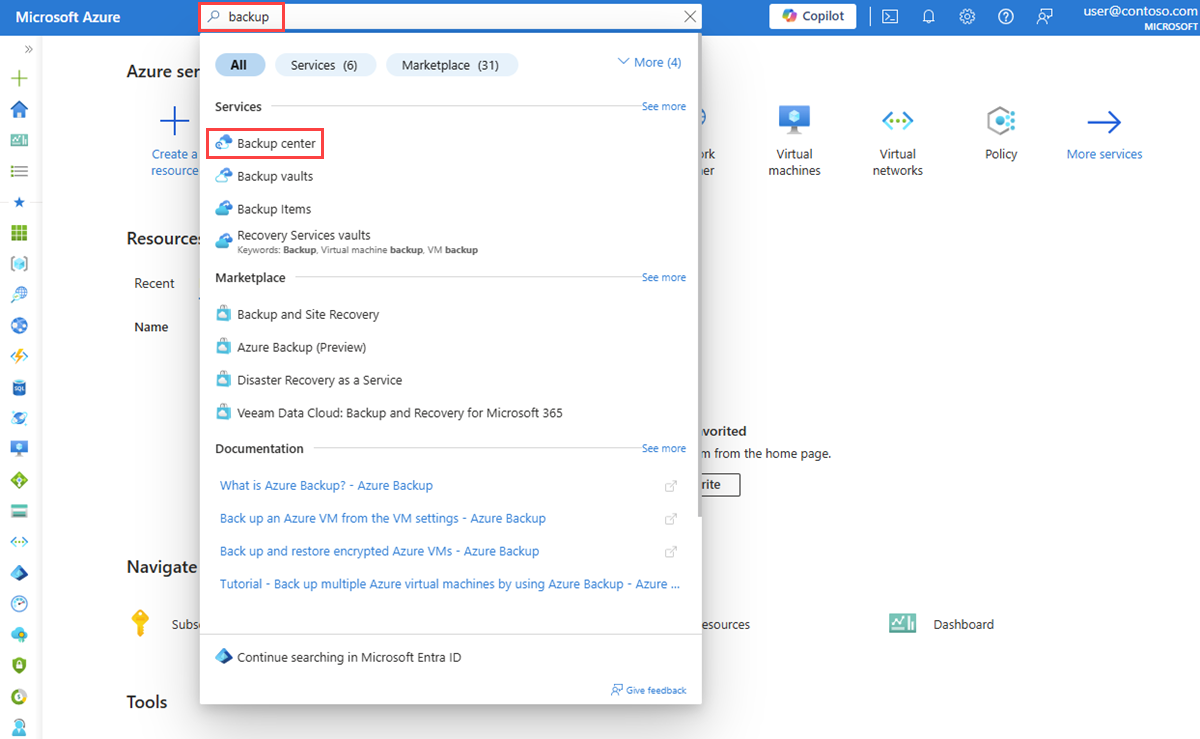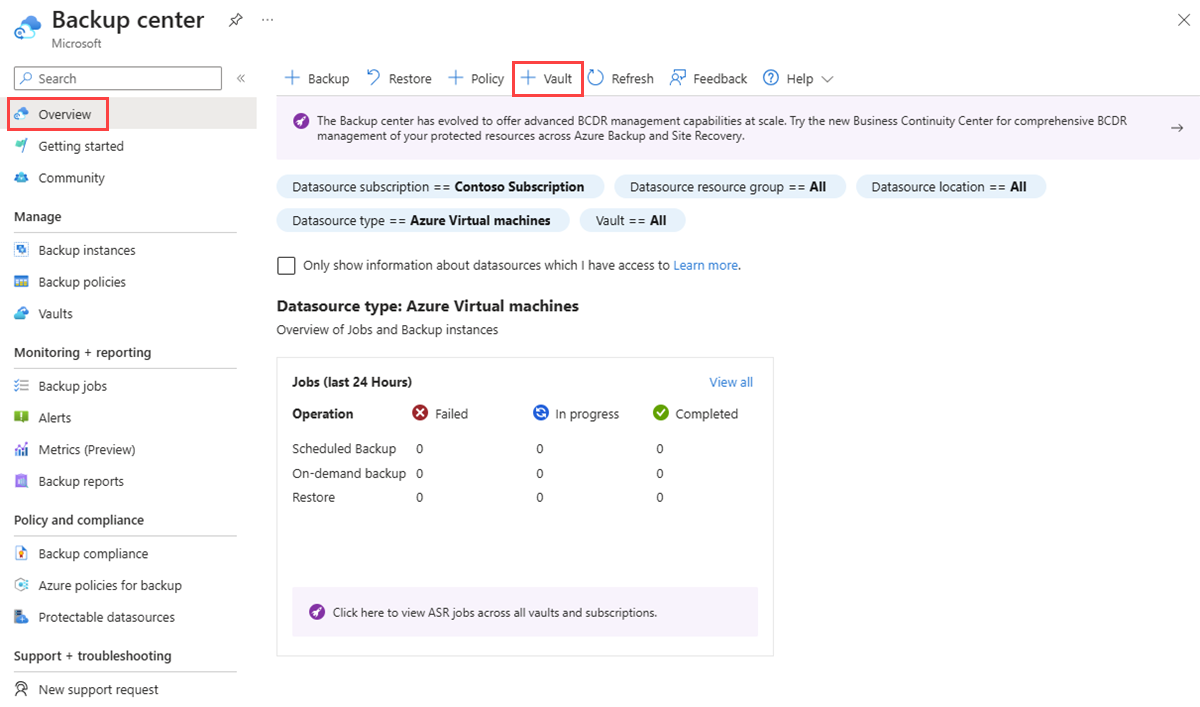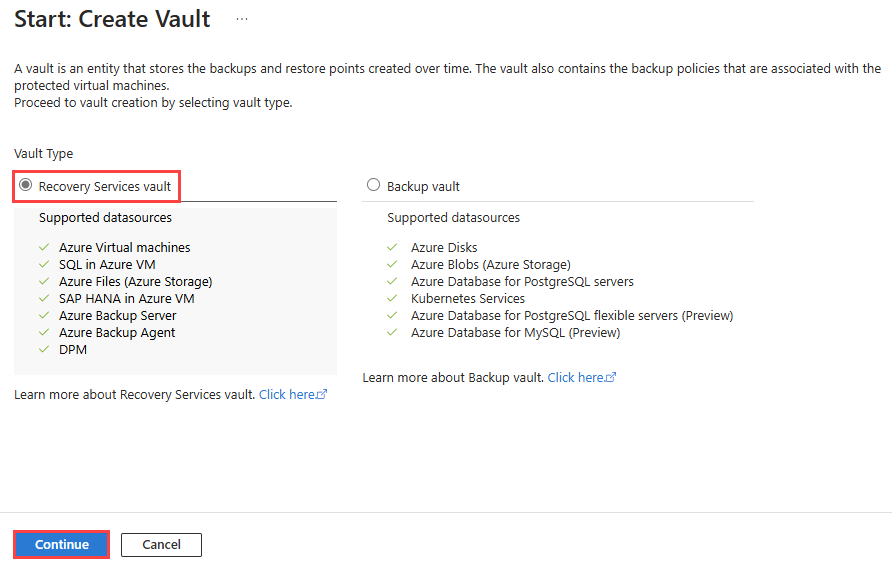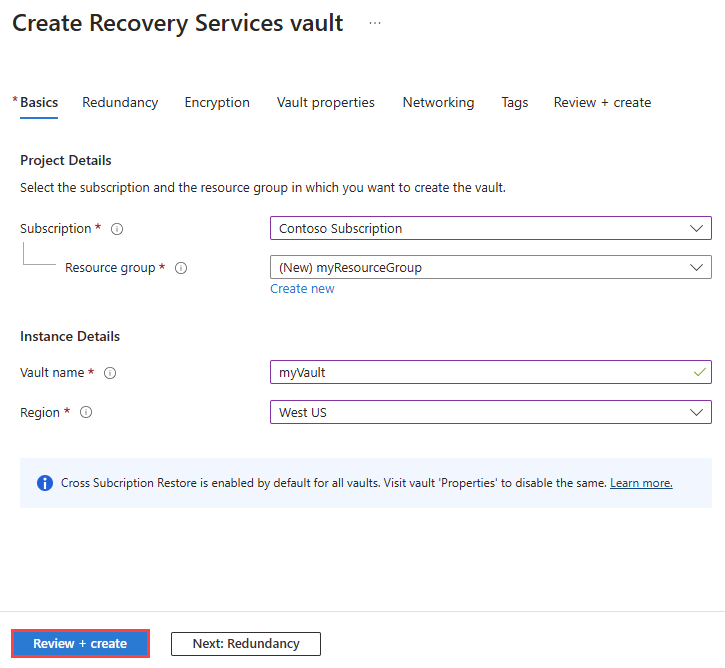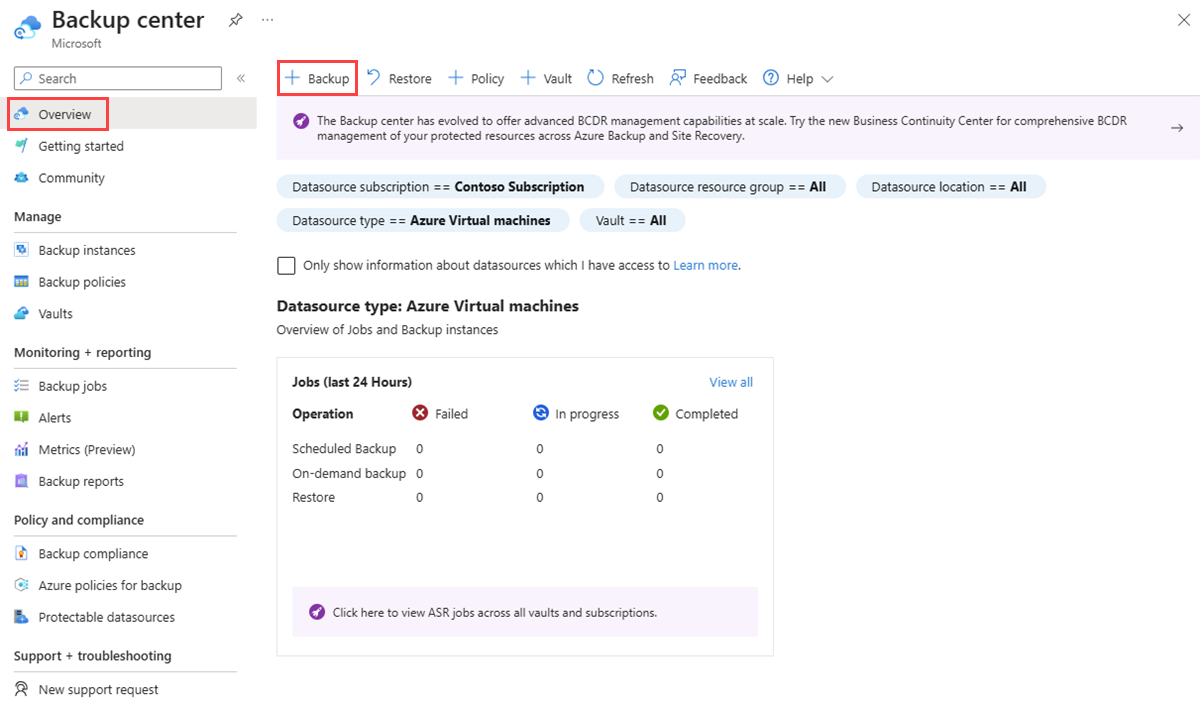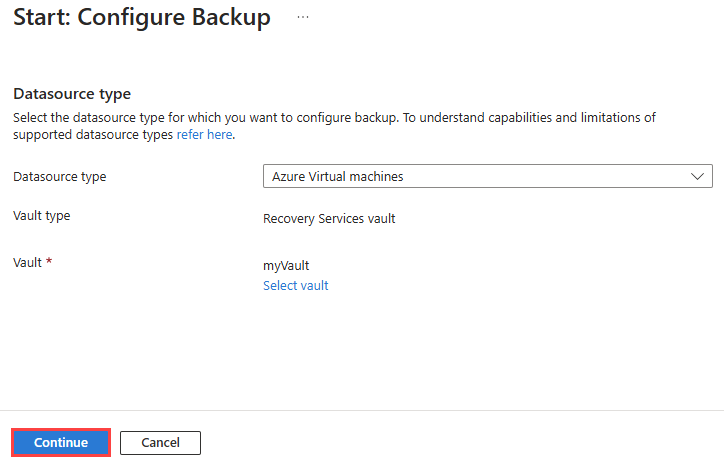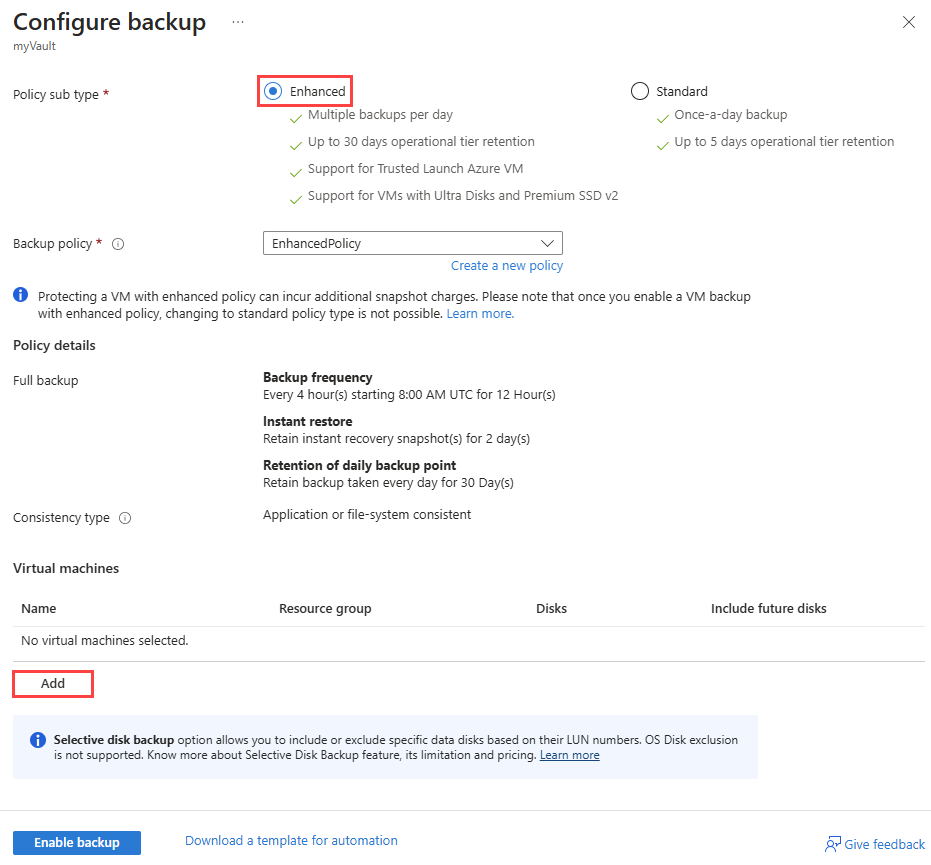자습서: Azure 확장 영역 가상 머신 백업
정기적으로 백업을 수행하여 데이터를 보호할 수 있습니다. Azure Backup은 지역 중복 복구 자격 증명 모음에 저장될 수 있는 복구 지점을 만듭니다. 이 문서에서는 Azure Portal을 사용하여 기존 VM(가상 머신)을 백업하는 방법을 알아봅니다.
이 자습서에서는 다음을 하는 방법을 알아볼 수 있습니다.
- Recovery Services 자격 증명 모음을 만듭니다.
- 확장 영역 VM에 백업 정책을 적용합니다.
필수 조건
활성 구독이 있는 Azure 계정. Azure 구독이 아직 없는 경우 시작하기 전에 체험 계정을 만듭니다.
확장 영역의 Azure VM(가상 머신)입니다. 자세한 내용은 확장 영역에 가상 머신 배포를 참조하세요.
Recovery Services 자격 증명 모음 만들기
Recovery Services 자격 증명 모음은 시간이 지남에 따라 만들어지는 복구 지점을 저장하고 백업 관련 작업을 수행하기 위한 인터페이스를 제공하는 관리 엔터티입니다. 이러한 작업에는 주문형 백업 수행, 복원 수행 및 백업 정책 만들기가 포함됩니다. 이 섹션에서는 Recovery Services 자격 증명 모음을 만듭니다.
Azure Portal에 로그인합니다.
포털 맨 위에 있는 검색 상자에 백업을 입력합니다. 검색 결과에서 Backup 센터를 선택합니다.
개요 페이지에서 + 자격 증명 모음을 선택합니다.
시작: 자격 증명 모음 만들기 페이지에서 Recovery Services 자격 증명 모음을 선택한 다음 계속을 선택합니다.
Recovery Services 자격 증명 모음 만들기의 기본 사항 탭에서 다음 정보를 입력하거나 선택합니다.
설정 값 프로젝트 세부 정보 구독 Azure 구독을 선택합니다. Resource group 새로 만들기를 선택합니다.
이름에 myResourceGroup을 입력합니다.
확인을 선택합니다.인스턴스 세부 정보 자격 증명 모음 이름 myVault를 입력합니다. 지역 미국 서부를 선택합니다. Recovery Services 자격 증명 모음은 Azure 확장 영역이 아닌 Azure 지역에서만 만들 수 있습니다. 검토 + 만들기를 선택합니다.
설정을 검토한 다음, 만들기를 선택합니다.
백업 정책 적용
Backup 센터의 개요 페이지에서 + Backup을 선택합니다.
시작: 백업 구성 페이지에서 다음 정보를 선택합니다.
설정 값 데이터 원본 유형 데이터 원본 유형 Azure 가상 머신을 선택합니다. Vault myVault를 선택합니다. 이 Recovery Services 자격 증명 모음을 사용하여 VM 백업을 저장합니다. 계속을 선택합니다.
백업 구성 페이지에서 고급을 선택하여 고급 정책을 선택한 다음, 추가를 선택하여 이 정책을 사용하여 백업할 가상 머신을 추가합니다.
백업 사용을 선택합니다.
리소스 정리
더 이상 필요하지 않은 경우 리소스 그룹 및 리소스에 포함된 리소스를 삭제합니다.
포털 맨 위에 있는 검색 상자에 myResourceGroup을 입력합니다. 검색 결과에서 myResourceGroup을 선택합니다.
리소스 그룹 삭제를 선택합니다.
리소스 그룹 삭제에 myResourceGroup을 입력한 다음, 삭제를 선택합니다.
삭제를 선택하여 리소스 그룹 및 리소스 그룹의 모든 리소스의 삭제를 확인합니다.